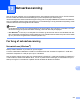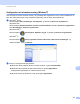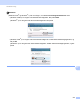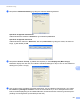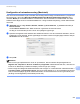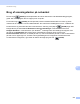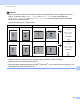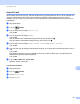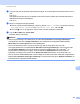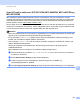Software User's Guide
Table Of Contents
- SOFTWAREBRUGSANVISNING
- Indholdsfortegnelse
- Afsnit I: Maskinens betjeningstaster
- Afsnit II: Windows®
- 2 Udskrivning
- Brug af Brother printerdriveren
- Udskrivning af et dokument
- Duplexudskrivning
- Samtidig scanning, udskrivning og faxafsendelse
- Printerdriverindstillinger
- Adgang til printerdriverindstillingerne
- Funktioner i Windows®-printerdriveren
- Fanen Grundlæggende
- Fanen Avanceret
- Fanen Tilbehør
- Support
- Funktioner i BR-Script 3-printerdriveren (PostScript® 3™-sprogemulering)
- Status Monitor
- 3 Scanning
- Scanning af et dokument ved hjælp af TWAIN-driveren
- Scanning af et dokument med WIA-driveren (Windows® XP/Windows Vista®/Windows® 7)
- Scanning af et dokument med WIA-driveren (Windows Photo Gallery og Windows Fax and Scan)
- Brug af ScanSoft™ PaperPort™ 12SE med OCR fra NUANCE™
- Få vist elementer
- Organisering af elementer i mapper
- Hurtige links til andre programmer
- ScanSoft™ PaperPort™ 12SE med OCR giver dig mulighed for at konvertere billedtekst til tekst, du kan redigere
- Du kan importere elementer fra andre programmer
- Du kan eksportere elementer fra andre programmer
- Afinstallering af ScanSoft™ PaperPort™ 12SE med OCR
- 4 ControlCenter4
- Oversigt
- Brug af ControlCenter4 i Start-tilstand
- Fanen Scan
- Fanen PC-FAX (MFC-9460CDN, MFC-9465CDN og MFC-9970CDW)
- Fane Enhedsindstillinger
- Fanen Support
- Brug af ControlCenter4 i Avanceret-tilstand
- Fanen Scan
- Fanen PC-Kopi
- Fanen PC-FAX (MFC-9460CDN, MFC-9465CDN og MFC-9970CDW)
- Fane Enhedsindstillinger
- Fanen Support
- Fanen Tilpasset
- 5 Fjernindstilling (MFC-9460CDN, MFC-9465CDN og MFC-9970CDW)
- 6 Brother PC-FAX-program (MFC-9460CDN, MFC-9465CDN og MFC-9970CDW)
- 7 Firewall-indstillinger (for netværksbrugere)
- 2 Udskrivning
- Afsnit II: Apple Macintosh
- 8 Udskrivning og faxafsendelse
- 9 Scanning
- 10 ControlCenter2
- 11 Fjernindstilling
- Afsnit IV: Brug af scanningstasten
- 12 Scanning (for brugere af USB-kabel)
- 13 Netværksscanning
- Før brug af netværksscanning
- Brug af scanningstasten på netværket
- Scan til E-mail
- Scan til E-mail (e-mailserver, DCP-9270CDN, MFC-9460CDN, MFC-9465CDN og MFC-9970CDW)
- Scan til Billede
- Scan til OCR
- Scan til Fil
- Scan til FTP
- Scan til Netværk
- Sådan indstilles en ny standard for Scan til e-mail (E-mail-server for DCP-9270CDN og MFC-9970CDW)
- Sådan indstilles en ny standard for filstørrelse (Scan til FTP og Netværk) (DCP-9055CDN, MFC-9460CDN og MFC-9465CDN)
- Indeks
- brother DAN
Netværksscanning
218
13
Konfiguration af netværksscanning (Macintosh) 13
Hvis du vil scanne fra maskinen på et netværk, skal du vælge skal du vælge netværksmaskinen i programmet
Device Selector, der findes i Macintosh HD/Bibliotek/Printers/Brother/Utilities/DeviceSelector eller i
rullelisten Model på hovedskærmbilledet i ControlCenter2. Hvis du allerede har installeret MFL-Pro Suite
Software ved at følge trinnene i netværksinstallationen i Hurtig installationsvejledning, så bør dette allerede
være sket.
a I Bibliotek skal du vælge Printers, Brother, Utilities og DeviceSelector, og dobbeltklik derefter på
Device Selector.
Vinduet Device Selector vises. Dette vindue kan også åbnes fra ControlCenter2.
Se Brug af ControlCenter2 på side 175 for at få yderligere oplysninger.
b Specificér dit apparat ved IP-adresse eller mDSN-servicenavn. Hvis du vil ændre IP-adressen, skal du
indtaste den nye IP-adresse. Du kan også vælge en maskine i listen over tilgængelige maskiner. Klik på
Gennemse for at få vist listen.
c Klik på OK.
Bemærk!
• Hvis du vil bruge knapfunktionerne "Scan til" på maskinen, skal du markere afkrydsningsboksen til
Registrer din computer til "Scan til" funktionen på apparatet. Indtast derefter det navn, du ønsker at
få vist for din Macintosh på maskinens display. Du kan bruge op til 15 tegn.
• Du kan undgå at modtage uønskede dokumenter ved at angive en 4-cifret PIN-kode. Indtast PIN-koden i
feltet PIN nummer og Gentag PIN nummer. Hvis du vil sende data til en pc, der er beskyttet med en PIN-
kode, anmoder displayet dig om at indtaste PIN-koden, før dokumentet kan scannes og sendes til pc'en.
(Se Brug af scanningstasten på netværket på side 219).